Publicité
Sous Windows 8, vous pouvez appuyez sur la touche Windows + X Raccourcis clavier Windows 101: le guide ultimeLes raccourcis clavier peuvent vous faire gagner des heures. Maîtrisez les raccourcis clavier universels de Windows, les astuces clavier pour des programmes spécifiques et quelques autres conseils pour accélérer votre travail. Lire la suite ou faites un clic droit dans le coin inférieur gauche de votre écran pour ouvrir un menu connu sous le nom de «menu utilisateur avancé» ou «menu d'accès rapide». Cette Le menu contient un accès rapide aux utilitaires système tels que le panneau de configuration, l'invite de commandes, le gestionnaire de tâches, l'explorateur de fichiers, le gestionnaire de périphériques et plus. Éditeur de menu Win + X vous permet de modifier les raccourcis qui apparaissent ici, d'ajouter de nouveaux raccourcis, de supprimer les raccourcis existants et même de réorganiser la liste.
Bien que Microsoft ait supprimé le menu Démarrer du bureau traditionnel
Menu Démarrer, Comment tu me manques: 4 façons de créer un menu Démarrer sous Windows 8Windows 8 a abattu la hache dans le menu Démarrer. C'est une caractéristique à laquelle personne n'a accordé une attention particulière pendant des années, mais sa disparition prématurée a provoqué toutes sortes de désespoirs. Pas seulement... Lire la suite , ils ont également ajouté cette fonctionnalité très peu appréciée. Il est utile sans aucune personnalisation, mais il peut vraiment briller après avoir ajouté des raccourcis personnalisés.Arrêtez, redémarrez, déconnectez-vous, etc.
Windows 8.1 Comment passer à l'aperçu de Windows 8.1 et à quoi s'attendreToute personne utilisant Windows 8 peut désormais mettre à niveau gratuitement vers une version préliminaire de Windows 8.1. Cette mise à jour affine Windows 8, offrant aux utilisateurs de clavier et de souris d'importantes améliorations d'interface et rendant l'interface moderne plus ... Lire la suite ajoutera des options d'arrêt et de redémarrage au menu Windows Key + X, vous offrant un moyen plus rapide de éteignez votre ordinateur Comment arrêter Windows 8Windows 8 apporte les plus grandes modifications à l'interface Windows familière depuis Windows 95. L'option Arrêter n'est pas là où vous vous attendez à le trouver - en fait, tout le menu Démarrer classique et Démarrer ... Lire la suite avec la souris. Déplacez simplement votre souris dans le coin inférieur gauche de l'écran, cliquez avec le bouton droit et sélectionnez Arrêter ou redémarrer.
Les utilisateurs de Win + X Menu Editor ont cette capacité depuis un certain temps, car cet utilitaire peut ajouter des options d'arrêt et de redémarrage au menu Win + X sous Windows 8.
Mieux encore, vous pouvez faire quelque chose de similaire sur Windows 8.1 - ajoutez une option de déconnexion ou de changement d'utilisateur à ce menu si vous utilisez fréquemment ces options. Vous pourrez revenir rapidement à l'écran de connexion de n'importe où sans vous arrêter à l'écran de démarrage.
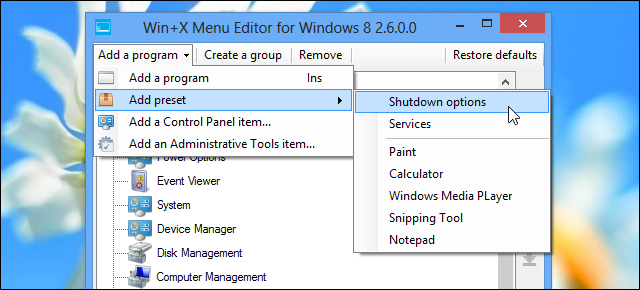
Ajoutez vos outils système fréquemment utilisés
Le menu utilisateur avancé vous donne un accès rapide à un certain nombre d’utilitaires système choisis par Microsoft, mais que faire si vous utilisez fréquemment d’autres utilitaires système qui ne sont pas répertoriés ici? Par exemple, peut-être que vous utiliser l'éditeur de registre Qu'est-ce que le registre Windows et comment le modifier?Si vous devez modifier le registre Windows, effectuer quelques modifications rapides est facile. Apprenons à travailler avec le registre. Lire la suite .
Win + X Menu Editor peut ajouter ces outils système - et tous ceux que vous aimez - au menu. Tout ce que vous pouvez créer un raccourci Windows standard peut apparaître dans la liste. Pour ajouter l'Éditeur du Registre ou l'Éditeur de stratégie de groupe, vous devez sélectionner Ajouter un programme et accéder au fichier C: \ Windows \ System32 \ regdt32.exe sur votre ordinateur.
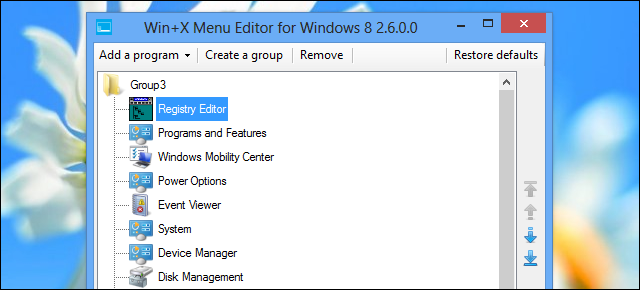
Accédez rapidement à vos programmes favoris
Vous n'êtes pas limité aux utilitaires système. Vous pouvez utiliser le menu Windows Key + X pour accéder rapidement à vos programmes préférés. Ajoutez un ou plusieurs raccourcis aux programmes fréquemment utilisés dans cette liste et vous pourrez les lancer à partir du menu Windows Key + X. Cela vous donnerait un accès rapide aux programmes que vous utilisez - ce n'est pas l'utilisation prévue, mais cela fonctionne!
Inclure tout raccourci du panneau de configuration
Cet outil permet de parcourir facilement une liste d'applets du Panneau de configuration - y compris celles qui sont masquées - et de les ajouter rapidement à la liste. Vous pouvez également ajouter des programmes à partir du dossier Outils d'administration, tels que l'outil Nettoyage de disque. Cliquez simplement sur le menu Ajouter un programme et sélectionnez Ajouter un élément du Panneau de configuration ou Ajouter un élément Outils d'administration.
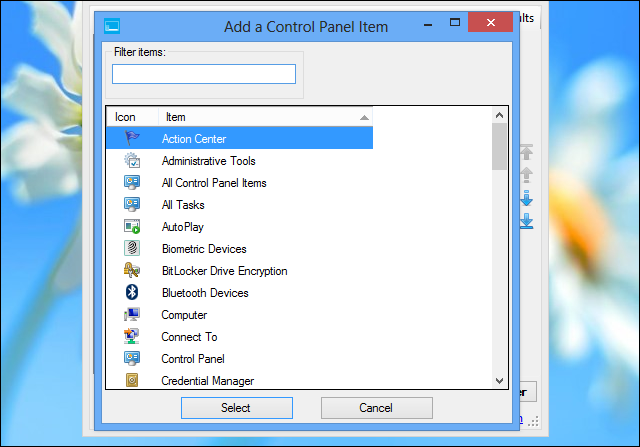
Réorganiser la liste
Une fois que vous commencez à ajouter vos propres raccourcis préférés, vous pouvez constater que la liste devient un peu longue et compliquée. Vous pouvez utiliser Win + X Menu Editor pour réorganiser la liste, déplacer les raccourcis existants pour créer différentes sections catégorisées.
Supprimer les options que vous n'utiliserez jamais
Plutôt que de simplement réorganiser l'encombrement, vous souhaiterez peut-être simplifier la liste au lieu de mélanger les options. Utilisez Win + X Menu Editor pour supprimer les raccourcis dont vous ne voulez pas - cela simplifiera la liste et libérera de l'espace pour les options auxquelles vous voudrez accéder. Vous pouvez toujours utiliser l'option Restaurer les valeurs par défaut pour restaurer votre menu utilisateur avancé à l'état par défaut à l'avenir.
Créer des espaceurs
Vous ne pouvez pas créer de sous-menus à l'aide de Win + X Menu Editor, mais vous pouvez organiser vos raccourcis en groupes. Chaque groupe apparaîtra séparément dans la liste, avec un espaceur entre chacun. Vous pouvez créer autant de groupes que vous le souhaitez ou utiliser une liste plate d'un seul groupe. Les raccourcis par défaut peuvent également être réorganisés en différents groupes.

Accédez rapidement aux sites Web
L'éditeur de menu Win + X peut ajouter n'importe quel raccourci, y compris des raccourcis vers des fichiers et des sites Web. Après avoir ajouté un raccourci de site Web, vous pouvez cliquer avec le bouton droit dans le coin inférieur gauche de votre écran, puis cliquer sur le nom d'un site Web pour y accéder. Bien sûr, ce n'est pas l'endroit idéal pour les marque-pages Web, mais vous pouvez utiliser un ou deux raccourcis de site Web ici.
Pour ce faire, dans Win + X Menu Editor, vous devez créer un raccourci vers le site Web. Par exemple, vous pouvez le faire en faisant glisser et en déposant le favicon du site Web de la barre d'adresse de Firefox vers un dossier sur votre ordinateur.
Sélectionnez simplement Ajouter un programme dans Win + X Menu Editor et accédez au fichier de raccourci du site Web sur votre ordinateur. Vous obtiendrez un raccourci qui vous mènera au site Web dans votre navigateur Web par défaut.
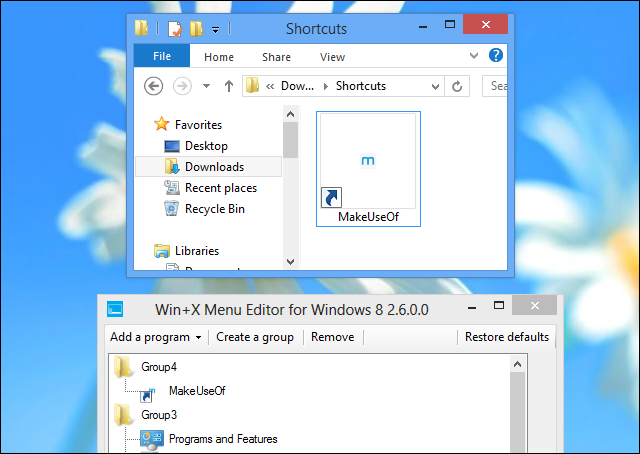
La plupart des utilisateurs de Windows 8 ne remarqueront jamais le menu utilisateur avancé, et encore moins le personnaliser - mais si vous le souhaitez personnaliser ce menu et le plier à vos propres fins, vous pouvez le faire facilement et rapidement avec ce simple utilitaire.
Avez-vous d'autres idées pour personnaliser le menu utilisateur avec pouvoir sur Windows 8? Laissez un commentaire ci-dessous et partagez-les!
Crédit d'image: Karlis Dambrans sur Flickr
Chris Hoffman est un blogueur technologique et un toxicomane polyvalent vivant à Eugene, en Oregon.

